Skelbimas
Su puikūs „Kindle“ knygų pasiūlymai (įskaitant didžiulį kiekį nemokami dalykai jūsų pakurti), nesunku surasti savo el. knygų skaitytoją, kai jis visiškai viršija pavadinimus. Gavę kelis šimtus knygų, organizuoti ją gali būti ypač sunku. Kai patekai į tūkstančius, nebeįmanoma rasti daiktų. Bet jei žinote, kaip valdyti „Kindle“, galite greitai perimti valdymą.
Ištrindami, filtravę, rūšiuodami ir naudodami kolekcijas galite žymiai lengviau rasti ieškomą knygą. Štai kaip pradėti.
„Kindle“ knygų ištrynimas
Jei žiūrite į „Kindle“, esate apstulbę, yra didelė tikimybė, kad turėsite ištrinti kai kurias knygas. Pats būdamas knygų kolekcionierius suprantu, kaip tai sunku. Knygų lentynų valymas gali būti skaudi patirtis, o skaitmeninė knygų lentyna nėra išimtis. Tačiau atminkite, kad skaitmeninės knygos visada saugomos „Kindle“ paskyroje ir jūs visada galite jas susigrąžinti. Arba jei tu naudok „Caliber“ Kaip valdyti savo elektroninių knygų kolekciją, skirtą „Amazon Kindle With Caliber“Didžiausia „eReader“, pavyzdžiui, „Amazon Kindle“, problema yra ta, kad norint perkelti knygas iš vieno įrenginio į kitą reikia nepagrįstai stengtis. Prieš „Kindle“ aš įsimylėjau „Caliber“. Šiek tiek ant sunkiųjų ... Skaityti daugiau , kurį labai rekomenduoju, jie bus jūsų kompiuteryje.
Dabar, kai tai padarėme, ištrinkime keletą knygų. Iš pagrindinio ekrano bakstelėkite Mano biblioteka norėdami pamatyti savo knygų sąrašą. Dabar slinkite per sąrašą, kol rasite knygą, kurią norite ištrinti. Bakstelėkite ir palaikykite pavadinimą (arba viršelio atvaizdą, jei esate „Tinklelio rodinyje“). Sąrašo rodinyje taip pat galite paspausti trijų taškų piktogramą, esančią knygos pavadinimo dešinėje.

Iš ten tiesiog pataikyk Pašalinti iš įrenginio. Tai viskas, ką turite padaryti! Faktas, kad sakoma „pašalinti iš įrenginio“, o ne „ištrinti“, turėtų būti nuraminantis. Vis tiek galite tą knygą susigrąžinti. (Jei esate išsiųskite sau dokumentą el. paštu Kaip nusiųsti elektronines knygas, dokumentus ir straipsnius į „Kindle“ programą ar „eReader“„Kindle“ leidžia lengvai nusipirkti ir skaityti elektronines knygas iš „Amazon“. O kas, jei norite perskaityti savo knygas, dokumentus ar straipsnius apie „Kindle“? „Amazon“ „Send-to-Kindle“ įtraukė jus. Skaityti daugiau , tai gali pasakyti „ištrinti“. Tokiu atveju turėsite jį persiųsti el. Paštu.)
Rūšiuoti knygas „Kindle“
Ištrynę keletą knygų, laikas sutramdyti savo biblioteką. „Kindle“ pateikia keletą rūšiavimo parinkčių, kurios gali tai padaryti daug lengviau (nors, žinoma, rūšiavimas yra šiek tiek sudėtingas). Aš rekomenduoju naudoti sąrašo rodinį, kad tai būtų šiek tiek lengviau. Paspausti Visi daiktai bibliotekų sąrašo viršuje ir pasirinkite Sarašas.
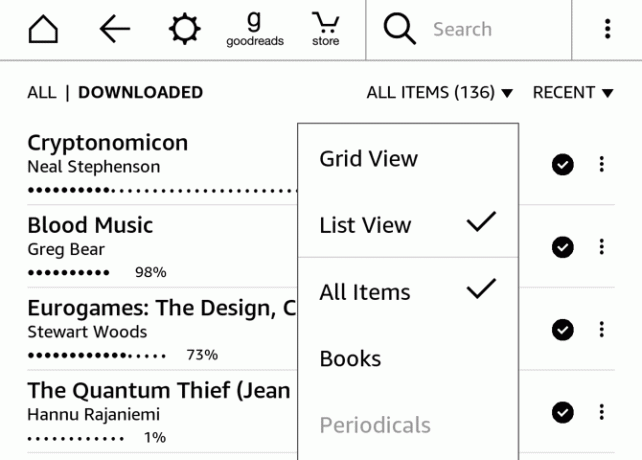
Dabar bakstelėkite rūšiavimo meniu dešinėje Visi daiktai (šiose ekrano kopijose sakoma: „Naujausi“, bet taip pat galite pamatyti „Pavadinimas“, „Autorius“ arba „Kolekcija“). Pasirinkite vieną iš šių variantų, jei norite rūšiuoti knygas savo bibliotekoje. Naujausios parodys knygas ta tvarka, kuria paskutinį kartą jas atidarėte. Teoriškai tai parodys jums knygą, kurią paskutinį kartą skaitėte, sąrašo viršuje. Bet jei jūs linkę grįžti peržvelgti kitas knygas ar pažvelgti į svarbiausius dalykus, užsakymas šiek tiek sujauks.

Pavadinimas ir Autorius yra gana savaime suprantami dalykai: abiem atvejais abėcėlė yra pasirinkta pagal kriterijus. Kolekcija yra šiek tiek kitokia. Galite sudėti savo knygas į Kolekcijas (aplanko „Kindle“ atitikmuo), kurias po akimirkos aptarsime. Kai rūšiuojate pagal pavadinimą, autorių ar naujausią, bet kuri knyga, esanti kolekcijoje, bus vis tiek pasirodyk pagrindiniame bibliotekos sąraše. Nesvarbu, kiek kolekcijų turite, šie rūšiavimo būdai visada parodys jums kiekviena knyga „Kindle“.
Tačiau rūšiavimas pagal kolekciją yra skirtingas. Jūsų kolekcijos rodomos sąrašo viršuje, o visos knygos, kurios nebuvo įtrauktos į kolekcijas, rodomos žemiau jų. Jei nuspręsite knygų kolekcijai naudoti kolekcijas, tai tikrai geriausias vaizdas.
Dokumentų filtravimas
Rodinio meniu, kuriame galite pasirinkti iš sąrašo ir tinklelio rodinių, yra daugybė kitų variantų. Pagal numatytuosius nustatymus pasirinkta „Visi elementai“. Taip pat galite pasirinkti „Knygos“, „Periodika“, „Dokumentai“ ir „Kolekcijos“. Šį filtravimą reikės naudoti tik tuo atveju, jei „Kindle“ naudojate daugybei skirtingų tipų dokumentų.

Jei norite pamatyti dokumentus, kuriuos išsiuntėte „Kindle“, paspauskite Dokumentai. „Kindle“ žurnalai 7 būdai, kaip visiškai išnaudoti jūsų pakuotęŠiuo metu milijonams žmonių priklauso „Kindles“, tačiau dauguma jų ne iki galo naudojasi šiais nuostabiaisiais įrenginiais. Yra keletas būdų, kaip visiškai išnaudoti „Kindle“ galimybes, ir čia yra tik septyni ... Skaityti daugiau , laikraščiai ir panašūs daiktai nėra Periodiniai leidiniai. Norėdami pamatyti tik savo kolekcijas, tiesiog bakstelėkite Kolekcijos. Tam viskas yra.
„Kindle“ kolekcijų (aplankų) naudojimas
Vienas iš geriausių būdų, kaip išvengti „Kindle“, kad knygos nebūtų viršytos, yra naudoti kolekcijas, aplankus „Kindle“ atitikmuo. Laikydami knygas kolekcijose, daug lengviau rasite tai, ko ieškote. Pradėkime nuo naujos kolekcijos sukūrimo.
Atidarykite meniu (trijų taškų piktograma viršutiniame dešiniajame kampe po laikrodžiu) ir pasirinkite Sukurkite naują kolekciją.

Įveskite kolekcijos pavadinimą. Čia pamatysite, kad nusprendžiau sukurti aplanką „Neskaitytas“. Bakstelėkite Gerai, ir jūsų kolekcija yra pasirengusi eiti.

Sukūrę kolekciją, turėsite galimybę pridėti tiek knygų, kiek norite. Tiesiog pažymėkite čekį šalia norimų knygų ir paspauskite Gerai. (Galite grįžti į šį kelių pasirinkimų įrankį atidarę Kolekciją iš savo bibliotekos, atidarę trijų taškų meniu ir pasirinkdami Pridėti / pašalinti elementus.)
Norėdami pridėti atskiras knygas, bakstelėkite ir palaikykite pavadinimą ar viršelį ir pasirinkite Pridėti prie kolekcijos. Bakstelėkite laukelį, esantį dešinėje kolekcijos, į kurią norite įtraukti knygą, dešinėje, ir paspauskite Gerai. Galite pridėti vieną knygą prie daugybės skirtingų kolekcijų, kurių norėtumėte, kad jos taip pat veiktų kaip žymės.

Dabar sukurkite dar keletą kolekcijų ir pradėkite rūšiuoti knygas į jas! Kaip jūs norite juos organizuoti, visiškai priklauso nuo jūsų. Aš išbandžiau keletą skirtingų organizavimo metodų. Dabartiniame mano naudojami tik trys aplankai: Skaityti, Neskaityti ir Skaityti dar kartą. Neskaitytas kalba pats už save. Skaityti dar kartą yra skirta knygoms, kurias skaičiau, tačiau artimiausiu metu norėčiau perskaityti dar kartą. Skaitymas sulaiko knygas, kurias skaičiau ir kurios buvo pakankamai geros, kad neištrynčiau. Visos knygos, kurios man labai nepatiko, gali būti ištrintos po to, kai baigsiu.
Aš anksčiau naudoju žanru paremtus aplankus su „Sci-Fi“, „Fantazija“, „Negrožinė fantastika“, „Poezija“, „Siaubas“, „Humoru“ ir kt., Bet Man atrodė, kad tai per daug galvojo rūšiuojant, todėl nusprendžiau naudoti savo dabartinę struktūrą vietoj to. Žinoma, yra tiek organizacinių schemų, kiek yra skaitytojų, todėl naudokitės visomis apeliacijomis.
Paieška jūsų bibliotekoje
Net kai jūsų „Kindle“ yra labai organizuota, kartais nebus galimybės naršyti tiesiai prie to, ko ieškote. Tokiais atvejais naudokite paieškos juostą, kad ją rastumėte. Tiesiog pradėkite rašyti knygos pavadinimą ar autorių ir pamatysite greitą rezultatų sąrašą.
Elementai su šalia esančia knygos piktograma yra jūsų „Kindle“, o paieškos terminas su šalia esančiu krepšeliu ieškos jūsų parduotuvėje „Kindle“. Taip pat galite pasirinkti parinktį „ieškoti visur“, kad pamatytumėte rezultatus iš savo bibliotekos, „Kindle“ parduotuvės, „Goodreads“ ir kitų vietų.

Skaitymo sąrašai
Kitas organizacinis įrankis, kurį galite naudoti, yra funkcija „Skaitymo sąrašai“. Nors tai nepadės rasti knygos, kurią nusipirkote prieš kelerius metus, tačiau tai puiki funkcija, kuri jums primins knygas, kurias norite perskaityti toliau. Dėl ryšio tarp „Amazon“ ir „Goodreads“ galite pamatyti savo „Goodreads“ norą skaityti sąrašą ir „Amazon“ norų sąrašą tiesiai iš „Kindle“. Yra nemaža tikimybė jūsų skaitymo sąrašas jau yra nekontroliuojamas, bet tai jau kita istorija.
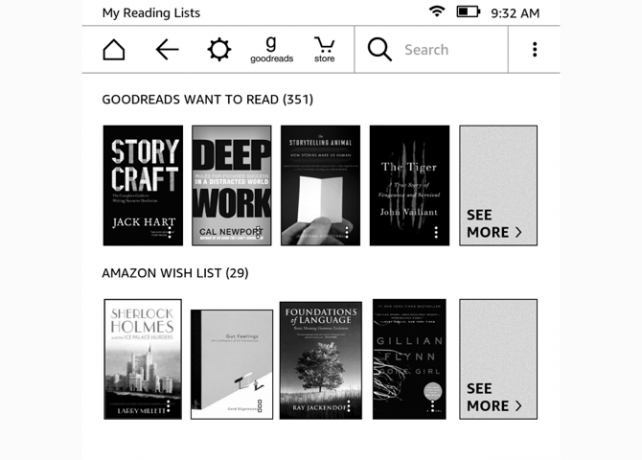
Tiesiog paspauskite meniu mygtuką (trys taškai viršutiniame dešiniajame kampe) ir bakstelėkite Mano skaitymo sąrašai. Pamatysite ir „Goodreads“, ir „Amazon“ sąrašus bei galėsite paliesti Žiūrėti daugiau gauti visą sąrašą. Tai pateks į knygos parduotuvės puslapį, kur galėsite nedelsdami nusipirkti ir atsisiųsti.
Susitvarkykite!
Organizuoti „Kindle“ ne visada lengva, tačiau tai verta pasistengti, ypač jei įrenginyje yra šimtai ar net tūkstančiai knygų. Rūšiavimo, filtravimo ir kolekcijų rinkinius galite paversti dideliu sąrašu į gerai parengtą ir lengvai ieškomą sąrašą.
Norite daugiau nuveikti su „Kindle“? Mokytis kaip nusiųsti svetaines į „Kindle“, kad vėliau galėtų skaityti Kaip siųsti svetaines pakurti, kad galėtumėte perskaityti vėliau„Amazon Kindle“ nėra vien tik elektroninių knygų skaitymas. Štai kaip siųsti ir skaityti internetinius straipsnius apie „Kindle“. Skaityti daugiau ir kaip gauti naujienas apie „Kindle“ naudojant „Caliber“ Kaip gauti naujienų apie jūsų pakuotę, naudojant kalibrą„Kindles“ gali tvarkyti ne tik el. Knygas. Štai kaip galite gauti ir skaityti „Kindle“ naujienas apie „Caliber“. Skaityti daugiau .
Vaizdo kreditas: Nadezhda Adramian per Shutterstock.com
„Dann“ yra turinio strategijos ir rinkodaros konsultantas, kuris padeda įmonėms generuoti paklausą ir veda klientus. Jis taip pat rašo tinklaraščius apie strategiją ir turinio rinkodarą dannalbright.com.